|
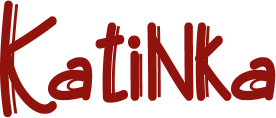


Deze les is gemaakt in PSP 2020 maar kan ook in andere versies gemaakt worden
Neem een kijkje bij
Zantara's Vision
voor filter problemen
Zantara's Vision
Toestemmingen tubes
Hier
Filters Reneegraphisme
Hier
Filters
Artistic - Underpainting
<Bkg Kaleidoscope>- @BleuBerry Pie
Bkg Designers sf10III - Square Bumps
Factory Gallery A - Weave
Nik Software Color Efex Pro3.0 Complete - Tonal Contrast
Materialen

De tube(S) komen van tube van mij zelf Gerrie.
De tubes worden in de les naar mijn inzicht op maat gemaakt.
Gebruik je eigen tubes verklein ze naar eigen inzicht
Is er een tube van jou bij laat het even weten dan kan ik je naam erbij zetten
Hierbij bedank ik alle tube makers en maaksters voor het maken van deze schitterende tubes.
Laat het watermerk van de tube intact. Het copyright hoort bij de originele artiest.
Laat de credit bij de maker.
*****
De kleuren, mengmodus en laagdichtheid in deze les, zijn
gekozen voor deze materialen
Werk je met eigen afbeeldingen
en /of eigen tubes maak ze dan even groot !!!
mengmodus/dekking aanpassen in je lagenpalet naar eigen inzicht.
pas dit aan als het nodig is
****
Stap 1
Zoek uit jou tube een lichte voorgrondkleur en een donkere achtergrondkleur
Deze kleur heb ik gebruikt Voorgrondkleur op #c80f1b en je Achtergrondkleur op
#3f6e40
Stap 2
Bestand - Nieuw - 900 x 600 pixels - Transparant aangevinkt.
Stap 3
Maak van je voorgrondkleur een Verloop rechthoekig
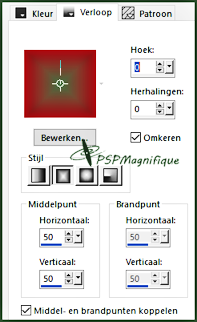
Stap 4
Gereedschap vlakvulling - vul je lege werkvel met je Verloop - vul je lege werkvel met je Verloop
Stap 5
Selecties - Alles selecteren
Activeer je - Gekozen persoonstube -PSPMagnifique
Haal eerst even het watermerk weg
Bewerken - Kopieren
Terug naar je werkvel.
Bewerken - Plakken
in de selectie
Selecties - Niets Selecteren
Stap 6
Effecten - Insteekfilters -&<Bkg Designers sf10III - Square Bumps
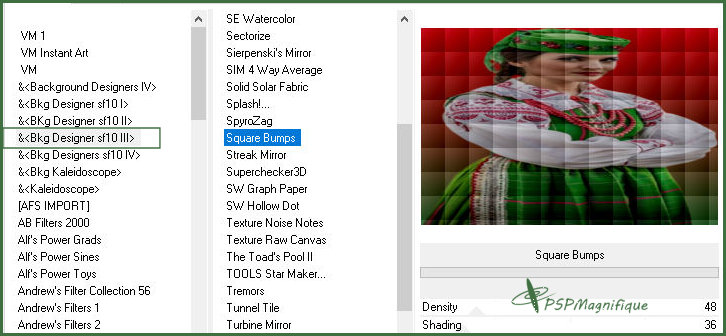
Stap
7
Aanpassen - Vervagen - Radiaal vervagen
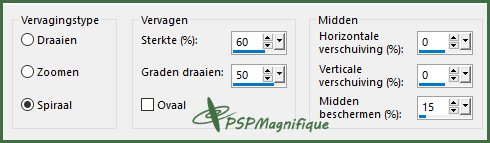
Stap 8
Lagen - Dupliceren
Stap 9
Lagenpalet - Ga op de onderste laag staan
Stap 10
Effecten - Insteekfilters - &<Bkg Kaleidoscope- @BlueBerry Pie
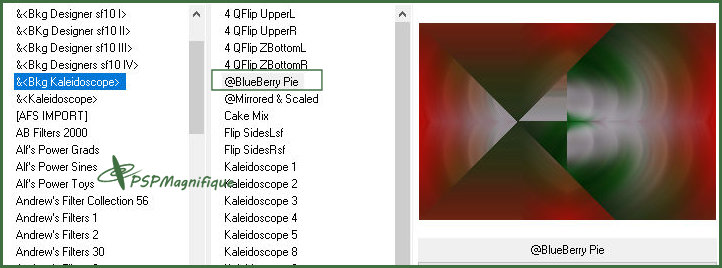
Stap 11
Lagenpalet - Ga op de bovenste laag staan
Stap 12
Effecten - Insteekfilters - Factory Gallery A- Weave
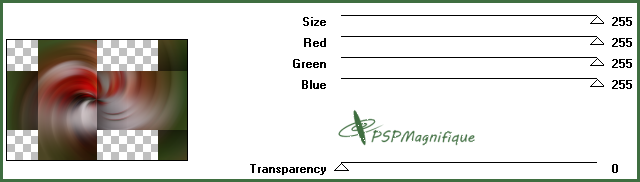
Stap 13
Klik op je toetsenbord op de letter K en druk deze in mekaar zoals op mijn voorbeeld
Ben je klaar klik op de letter M en de selectie is weg
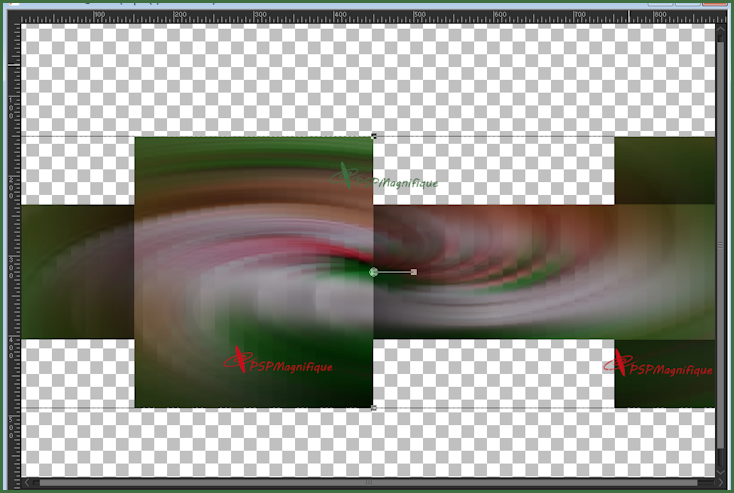
Stap 14
Effecten - Vervormingseffecten -Golf
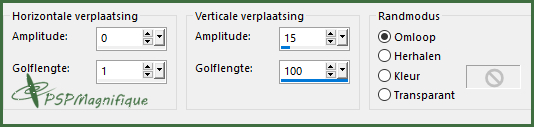
Stap 15
Effecten - 3D -effecten - Slagschaduw.
Horizontaal Verticaal op 5 - Dekking op 70 - Vervaging op 20 en de kleur is
zwart

Stap 16
Lagen - Dupliceren
Afbeelding - Formaat wijzigen met 80 % geen vinkje bij alle lagen wijzigen
Afbeelding - Omdraaien - Verticale spiegelen zoeken
Stap 17
Activeer je - Katinka-deco01
Bewerken - Kopieren
Terug naar je werkvel.
Bewerken - Plakken
als een nieuw laag
Laag dekking op 70
Heb jij andere kleuren
kijk wat mooi bij jou uitkomt
Stap 18
Activeer je - Katinka-deco02 of deco03
Je kan hier kiezen welke je wilt hebben
Bewerken - Kopieren
Terug naar je werkvel.
Bewerken - Plakken
als een nieuw laag
Schuif deze naar beneden zie mijn voorbeeld
Je kan het Katinka-deco02
ook inkleuren als je dit wilt doen met je kleurwisselaar
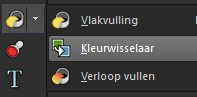
Stap 19
Activeer je - Katinka-hart
Bewerken - Kopieren
Terug naar je werkvel.
Bewerken - Plakken
als een nieuw laag
Schuif deze naar in het midden neer zie mijn voorbeeld
Slagschaduw naar keuze
Stap 20
Activeer je persoonstube - Gerrie
Haal even het watermerk weg
Bewerken - Kopieren.
Terug naar je werkvel.
Bewerken - Plakken als nieuwe laag
Zet deze aan de rechterkant
Slagschaduw naar keuze
Stap 21
Afbeelding - Randen toevoegen - 1 pixel -#c80f1b
Afbeelding - Randen toevoegen - 3 pixels -#3f6e40
Afbeelding - Randen toevoegen - 40 pixels -#c80f1b
Stap
22
Neem je gereedschap toverstaf en selecteer je laatste toegevoegde rand.

Stap
23
Vul deze met dit verloop Lineair
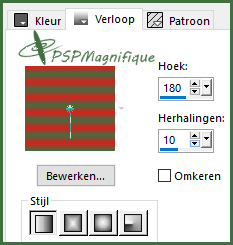
Stap
24
Effecten - Insteekfilters - Artistic - Underpainting
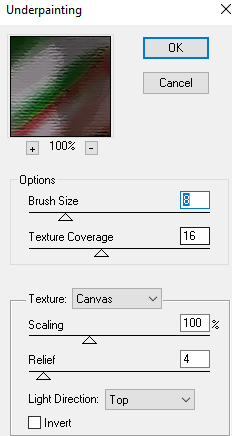
Selecties - Omkeren
Stap 25
Effecten - 3D -effecten - Slagschaduw.
Horizontaal Verticaal op 5 - Dekking op 70 - Vervaging op 20 en de kleur is
zwart

Herhaal Slagschaduw met -5

Stap
26
Selecties - Niets selecteren
Stap 27
Activeer je tekstgereedschap. zoek je font
naar keuze

Type de tekst -Katinka
met kleur van je achtergrondkleur
Of een kleur naar keuze
De grote van je lettertype is afhankelijk van de het lettertype die je gaat gebruiken
Lagen - Omzetten in rasterlaag
Stap 28
Effecten - 3D -effecten - Slagschaduw naar keuze
Stap 29
Lagen - Nieuwe rasterlaag
Plaats hier je watermerk in
Stap 30
Afbeelding - Randen toevoegen - 1 pixel met kleur naar keuze.
Stap 31
Nik Software Color Efex
Pro3.0
Complete -
Tonal Contrast
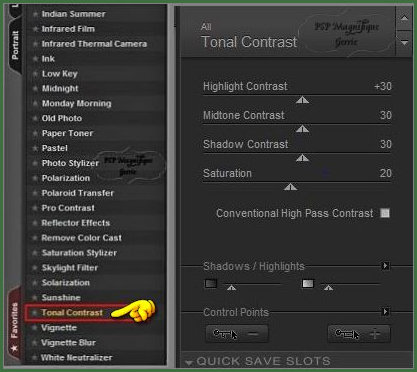
Stap 32
Deze stap toepassen als je Jou crea in de Gallery wil plaatsen
Afbeelding - Formaat wijzigen naar 1000 pixels.
Stap
33
Bestand - Exporteren - JPEG, geef je plaatje een naam en sla deze op.
*
Heb jij een les gemaakt en wil je de uitwerking ook hier showen
Stuur mij dan een EMAIL
pspmagnifique@gmail.com met jouw uitwerking dan plaats ik hem erbij
Jouw lessen mogen niet groter zijn dan 1000px voor de Gallery
If you mail me your version, you can see it here,
please not bigger than 1000px, Your Gallery
Extra voorbeeld

Met dank aan
 voor testen van de les voor testen van de les
Uitwerking
Jeanne:

Met dank aan Hennie voor
het
testen
van de
les
Uitwerking
Hennie

Met dank aan Ireen voor
het
testen
van de
les
Uitwerking
Ireen

Met dank
aan
 voor
het
vertalen
van de
les voor
het
vertalen
van de
les
Uitwerking
pinuccia:


Met dank
aan
Alex
voor het
vertalen
van de
les
Uitwerking
Alex:
|
Bedankt
voor
jullie
mooie
versies
!
Jouw
ingezonden
uitwerking
van de
les zie
je
hieronder.
Thanks
for your
beautiful
versions!
Your
sent
creation
of the
lesson
is
displayed
below.
Deze les is geschreven door Gerrie op 3 Januari 2023
Deze les is en blijft eigendom van Gerrie
Het is verboden deze te kopiŽren of te verspreiden, zonder mijn schriftelijke toestemming.
Al mijn lessen zijn zelf ontworpen... dus enige overeenkomst is dan ook puur toeval.
Al mijn lessen staan geregistreerd bij TWI
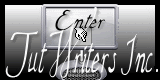
Tag
Index
Home
|